A Blu-ray lemezek megfelelő megtekintéséhez optikai meghajtót kell használnia a Blu-ray lemezek betöltéséhez. Sokféle optikai meghajtó létezik, beleértve a CD-meghajtókat, a DVD-meghajtókat és a Blu-ray meghajtókat. Tehát hogyan állapíthatjuk meg, hogy egy optikai meghajtó le tudja-e játszani a Blu-ray lemezeket? Ez a cikk teljes körű útmutatót nyújt ahhoz, hogy... Megtudhatom, hogy az optikai meghajtó lejátssza-e a Blu-ray lemezeket?Olvasson tovább, ha többet szeretne megtudni.
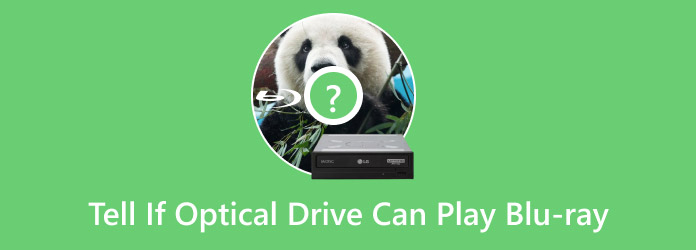
- 1. rész. Hogyan állapítható meg, hogy az optikai meghajtó képes-e Blu-ray lemezt lejátszani
- 2. rész. Az optikai meghajtó hibaelhárítása nem tudja lejátszani a Blu-ray lemezt
- 3. rész. A legjobb Blu-ray lejátszó a Blu-ray filmek élvezetéhez
- 4. rész. GYIK
1. rész. Hogyan állapítható meg, hogy az optikai meghajtó képes-e Blu-ray lemezeket lejátszani
Szeretnéd tudni az optikai meghajtód típusát? Olvass tovább, hogy megismerd az 5 hatékony módszert.

1. Ellenőrizze a logókat és címkéket
Annak megállapításához, hogy az optikai meghajtó képes-e Blu-ray lemezek lejátszására, az első és legegyszerűbb módszer, ha közvetlenül az optikai meghajtókon található logókat és címkéket ellenőrizzük. A „Blu-ray Disc” logót magán a meghajtón kell keresni, amely gyakran a tálcán, a kiadógomb közelében vagy a számítógép elején található. Ha megtalálja, könnyen használhatja Blu-ray lemezek lejátszására.
2. Vizsgálja meg az Eszközkezelőt
Az Eszközkezelőben is ellenőrizheti az optikai meghajtó típusát Windows és Mac számítógépein.
Windowshoz
1. lépés.Jobb klikk a Ez a PC a számítógépeden.
2. lépés.Keresse meg Eszközkezelő és kattintson rá.
3. lépésKeresse meg és bővítse ki a DVD/CD-ROM meghajtókHa a meghajtó neve tartalmazza a „BD” betűtípust, akkor az egy Blu-ray meghajtó, amely Blu-ray lemezeket olvas és játsszon le.
Machez
1. lépés.Válaszd ki az Apple menüt, majd válaszd ki a A Macről választási lehetőség.
2. lépés.Kattintson a Rendszerjelentés elemre, és keresse meg a Lemezírás lehetőséget.
3. lépésA támogatott médiatípusok részben jelölje be a „Blu-ray” jelölőnégyzetet.
3. Tekintse meg a számítógép specifikációit vagy kézikönyvét
A számítógép specifikációit vagy a kézikönyvet is ellenőrizheti, ha további információkat szeretne megtudni az optikai meghajtóról. Ha elvesztette a kapcsolódó dokumentumot, online támogatást is kereshet, azaz a Blu-ray meghajtó specifikációit és a számítógép modellszámát a gyártó webhelyén vagy online kereskedőknél ellenőrizheti.
4. Keresse meg a Blu-ray lejátszó szoftvert
Az utolsó módszer csak bizonyos számítógépek esetében érhető el. Bizonyos, Blu-ray meghajtóval rendelkező számítógépeken előre telepítve van a CyberLink PowerDVD vagy egy hasonló program. Ha rendelkezik ilyen szoftverrel, biztos lehet benne, hogy a meghajtó kompatibilis a Blu-ray lemezekkel.
5. Teszteljen Blu-ray lemezzel
A legközvetlenebb módszer a Blu-ray lemez optikai meghajtóba helyezése. Ha a számítógép felismeri és lejátssza a Blu-ray lemezeket, az Blu-ray optikai meghajtót jelez.
2. rész. Optikai meghajtó hibaelhárítása: Nem játssza le a Blu-ray lemezt
Ez a rész segít megoldani az optikai meghajtó néhány gyakori problémáját, amelyek nem játsszák le a Blu-ray lemezeket.
1. Optikai meghajtó kompatibilitás: Győződjön meg róla, hogy az optikai meghajtója képes Blu-ray lemezek lejátszására, az 1. rész kifejezetten erre szolgál.
2. Blu-ray lemez probléma
- Tisztítsa meg a Blu-ray lemezeket: Ha a Blu-ray lemez felülete poros, puha, szöszmentes ruhával óvatosan távolítsa el a port, ujjlenyomatokat vagy foltokat a lemez felületéről.
- Sérülések ellenőrzése: Ellenőrizze a lemezt vetemedés, repedések és karcolások szempontjából. Még a kis sérülések is leállíthatják a lejátszást. Annak megállapításához, hogy a probléma magában a Blu-ray lemezben van-e, próbáljon ki egy másikat.
3. Blu-ray lemez titkosítása: Ennek oka lehet, hogy a Blu-ray lemezek régiókódokkal és másolásvédelemmel vannak ellátva, amelyek akadályozzák a Blu-ray filmek megfelelő lejátszását.
4. Blu-ray lejátszó szoftverproblémája: Győződjön meg róla, hogy a Blu-ray lejátszó szoftver naprakész és a szokásos módon használható.
5. Hardverprobléma
- Csatlakozási probléma: Ha Mac-felhasználó, külső optikai meghajtóra van szüksége a Blu-ray lemezek betöltéséhez. Győződjön meg arról, hogy az optikai meghajtó megfelelően csatlakozik a számítógéphez az USB-kábellel.
- Nincs elegendő rendszererőforrás: A megfelelő Blu-ray lejátszáshoz elegendő rendszererőforrás szükséges, például CPU, GPU és RAM. Győződjön meg róla, hogy a számítógépe megfelel ennek a követelménynek.
- Lencsetisztítás: Tisztítsa meg az optikai meghajtó lézerlencséjét, hogy csökkentse a por hatását a csatlakozófelületre. A lencse tisztításához vásároljon kereskedelmi forgalomban kapható Blu-ray lencsetisztító lemezt, elkerülve a hagyományos tisztítólemezek okozta károsodást.
3. rész A legjobb Blu-ray lejátszó Blu-ray filmek élvezetéhez
Kompatibilitás: Windows 11/10/8, Mac OS X 10.9 vagy újabb
Most szeretnénk bemutatni a legjobb Blu-ray lejátszó szoftvert, Blu-ray Master ingyenes Blu-ray lejátszó. Kiváló választás a kiváló minőségű videó- és hangeffektek élvezetéhez. Blu-ray lemezeket, mappákat és ISO fájlokat képes betölteni. A visszafejtési technológiáknak köszönhetően a Blu-ray filmek másolásvédelme eltávolítható, így korlátozás nélkül nézheti őket. Ezenkívül alapvető és haladó beállításokat is kínál a nézési élmény javítása érdekében. Létrehozhat lejátszási listát a Blu-ray lemezek kezeléséhez. A gyorsbillentyűkkel könnyedén vezérelheti a videólejátszást. Még a képernyőméretet, a fényerőt és egyéb beállításokat is beállíthatja. Ez egy ingyenes eszköz, és kipróbálhatja.

Ingyenes letöltés
Windowshoz
Biztonságos letöltés
Ingyenes letöltés
macOS számára
Biztonságos letöltés
Jellemzők
- Blu-ray filmeket tud lejátszani az A, B és C régiókban.
- Külső feliratfájlokat adhat a szoftverhez.
- Készíthet képernyőképeket a fontos pillanatok megörökítéséhez.
- 3D Blu-ray lemezeket és általános videókat tud lejátszani.
4. rész. GYIK
-
Mi az optikai meghajtó?
Az optikai meghajtó egy hardverelem, amely számítógépekbe és más eszközökbe van beépítve. Optikai lemezekre, például CD-kre, DVD-kre és Blu-ray lemezekre képes adatokat olvasni és írni.
-
Szükséges-e speciális szoftver a Blu-ray meghajtómhoz?
Igen, a Blu-ray filmek megtekintéséhez általában Blu-ray lejátszó szoftverre van szükség, például a Blu-ray Master Free Blu-ray lejátszóra.
-
Mi a különbség a DVD és a Blu-ray meghajtó között?
A DVD-meghajtókhoz képest (amelyek vörös lézert használnak) a Blu-ray meghajtók sokkal több adatot képesek tárolni, mivel kék lézert használnak a lemez olvasásához.
Becsomagolás
Összességében megosztjuk veletek a hatékony módszereket, Megállapítja, hogy egy optikai meghajtó lejátssza-e a Blu-ray lemezeketEzzel a teljes útmutatóval könnyedén kezelheti az optikai meghajtó problémáit. Ezenkívül bónuszként ajánlunk egy nagy teljesítményű Blu-ray lejátszót, a Blu-ray Master Free Blu-ray lejátszót, hogy kiváló minőségű Blu-ray nézési élményben legyen része.
Továbbiak a Blu-ray Mastertől
Blu-ray tippek

Könnyedén lejátszhat Blu-ray lemezeket, DVD-ket és különféle video-/audioformátumokat gazdag lejátszási funkciókkal.
100% Biztonságos. Nincs vírus

